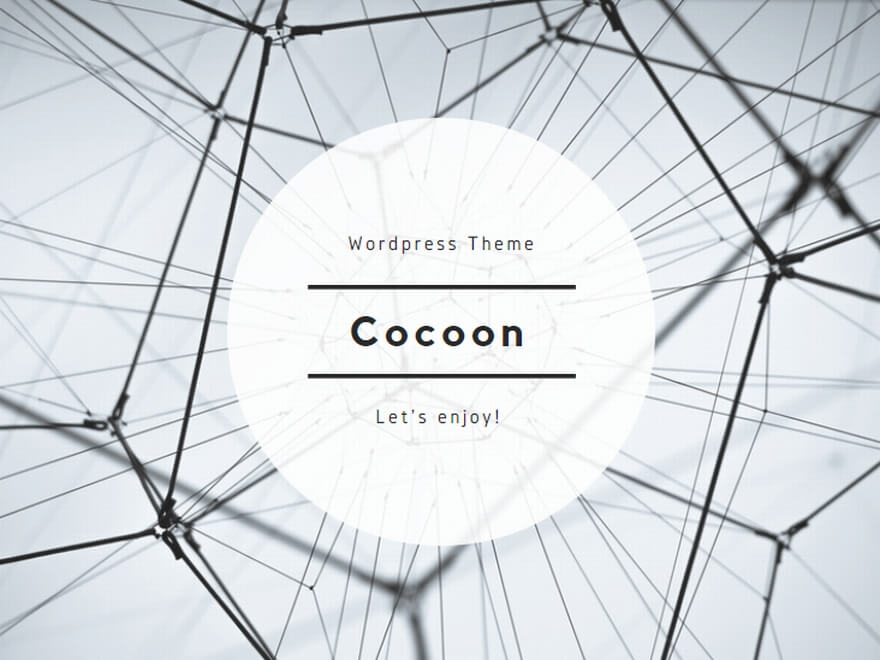初めに
文字を入力している時、テキストカーソルの場所が分からなくなることがあります。
windows10にはテキストカーソルインジゲーター機能がついており、テキストカーソルの場所を分かりやすくできます。
今回、このテキストカーソルインジゲーター機能の設定方法をまとめました。
windows10でテキストカーソルの場所を分かりやすくする方法
(テキストカーソルインジゲーター機能)
①「スタートメニュー」にある歯車マークの「設定」をクリックします。
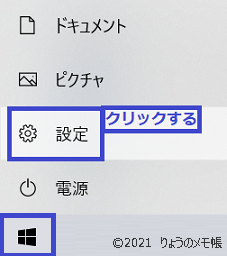
②「設定」画面にある「簡単操作」をクリックします。
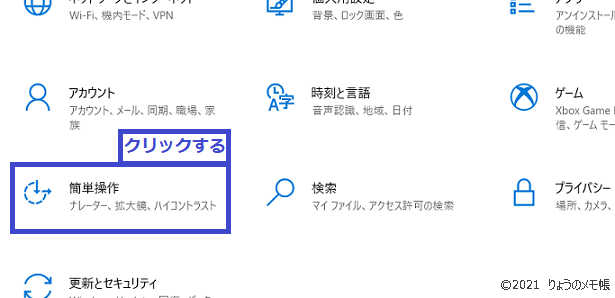
③左側にある「視覚」から「テキストカーソル」をクリックします。
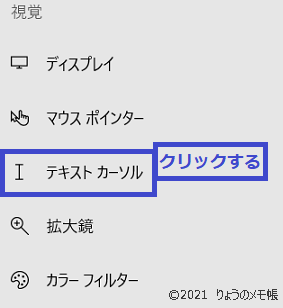
④「テキストカーソルインジケーターを使用する」にある「テキストカーソルインジゲーターを有効にする」をクリックし、有効にします。
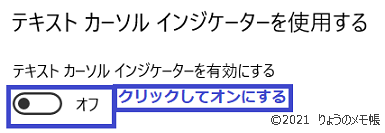
⑤「テキストカーソルインジケーターのサイズを変更にする」及び「推奨されるテキストカーソルインジケーターの色」で変更するサイズ及び色を選びます。

⑥「テキストカーソルの外観を変更する」でテキストカーソルの太さを変更します。
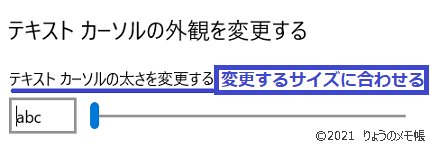
以上となります。
最後に
テキストカーソルインジゲーター機能は簡単に設定できます。
テキストカーソルを見つけやすくする一つの方法として参考にしていただければと思います。